证照之星调整照片分辨率的方法
- 时间:2020-09-14 17:45
- 来源:下载吧
- 编辑:longnian
证照之星是一款国内顶级的证件照制作编辑系统软件,具有一键完成智能背景替换、批量制作证件照的功能,能够帮助用户智能去除皮肤油光、证件照服装替换,被广泛的应用于公安系统、车辆管理、外事部等相关部门。我们在对照片进行编辑处理的时候,有时候为了得到更好的图片清晰度,需要调整照片的分辨率大小,而这款软件就可以帮助我们调整照片的分辨率。由于有的新手小伙伴不知道怎么调整照片分辨率,所以接下来小编就给大家详细介绍一下证照之星调整照片分辨率的具体操作方法,有需要的朋友可以看一看。
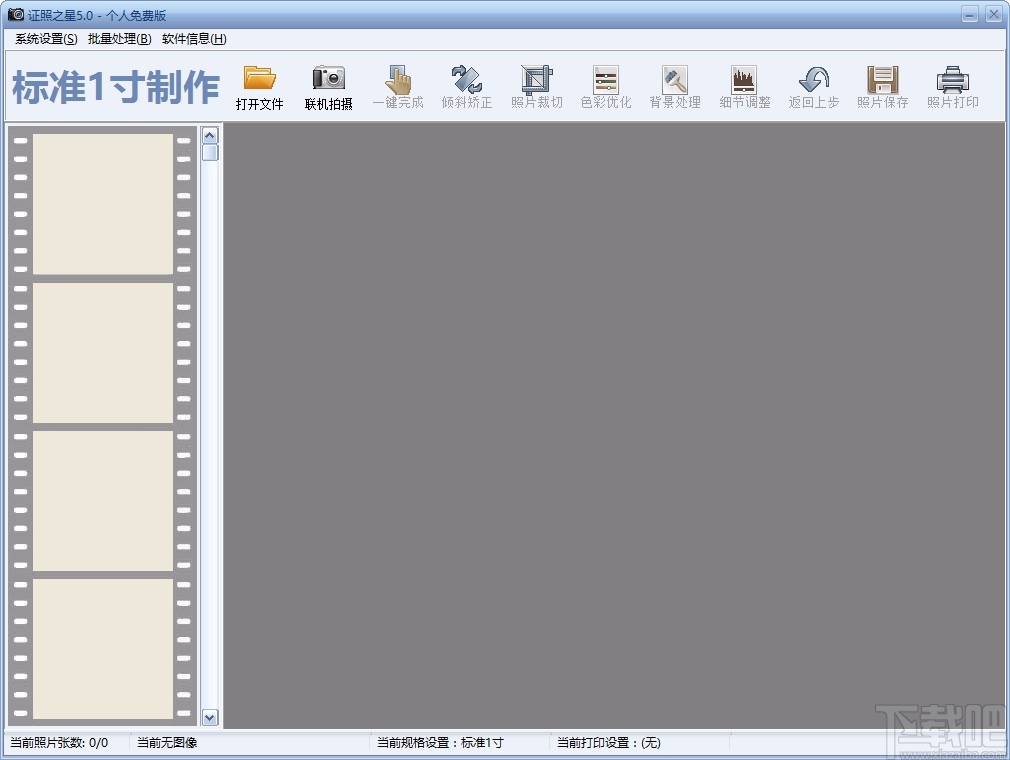
方法步骤
1.首先打开软件,我们在软件界面的左上方点击“打开文件”按钮进入到文件添加页面;我们在文件添加页面选中需要调整分辨率的照片后,再点击页面右下角的“打开”按钮即可将文件添加到软件中。
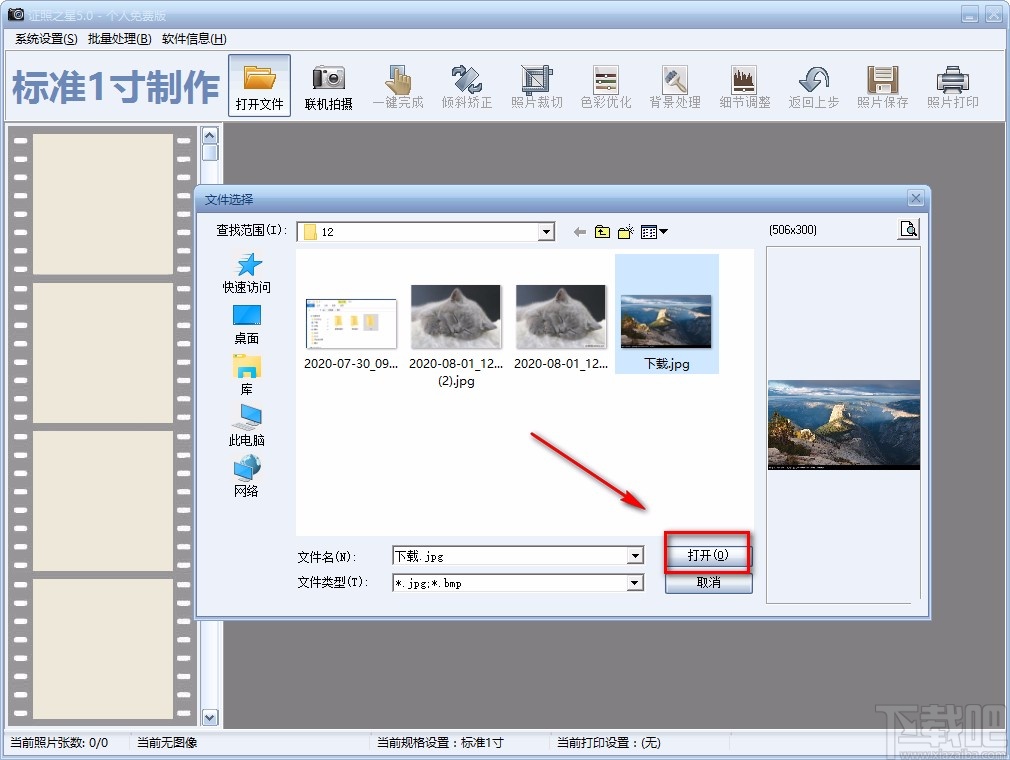
2.接着我们在界面左上角点击“系统设置”选项,点击该选项,其下方会出现一个下拉框。
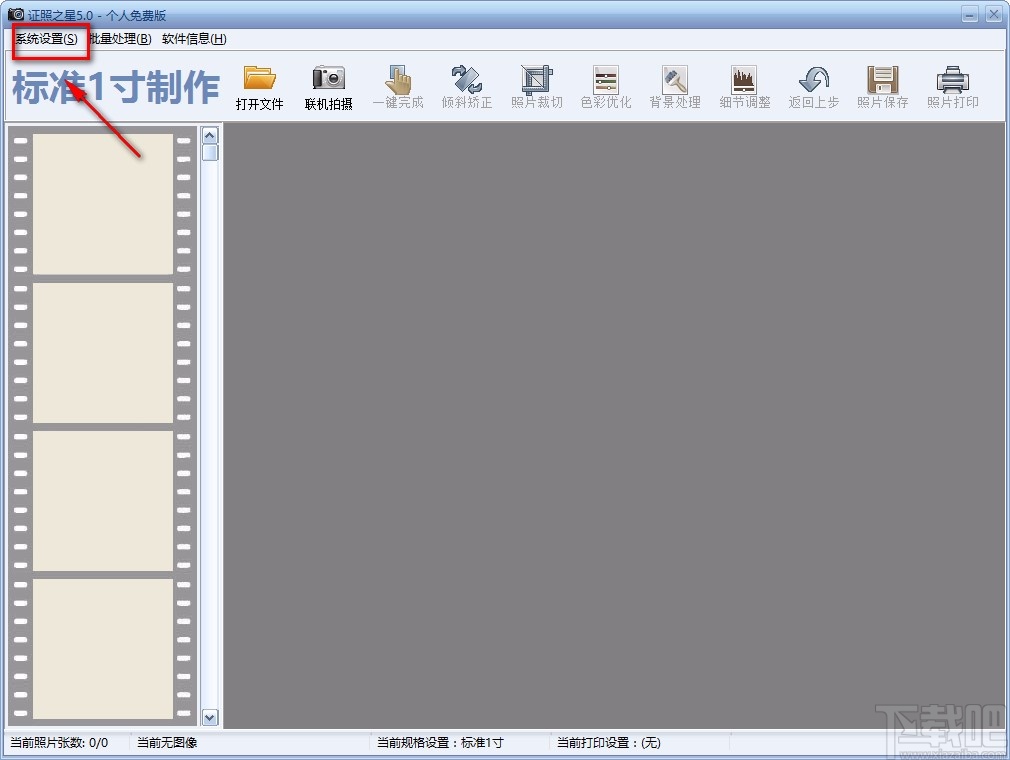
3.我们在下拉框中找到“证照规格设置”选项并点击,界面上就会出现一个规格设置窗口。
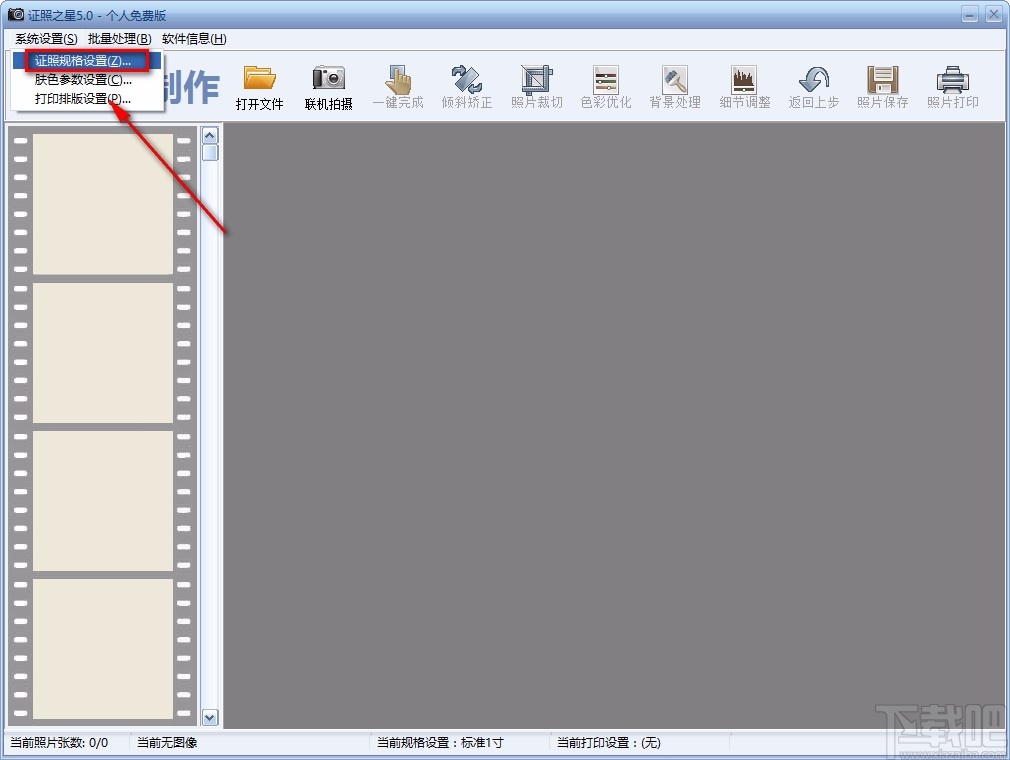
4.在规格设置窗口中,我们根据自己的需要,在窗口左侧选择照片类型并点击即可。
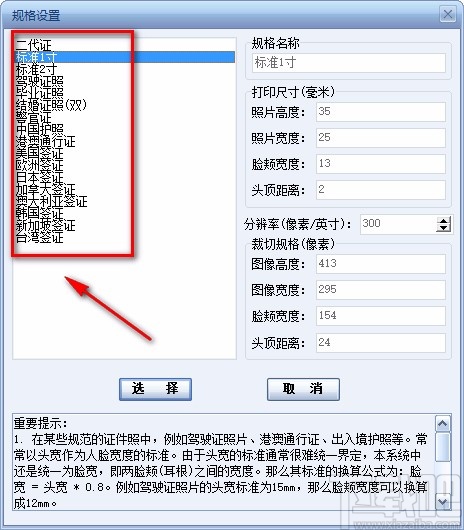
5.然后在窗口右侧找到“分辨率”选项,点击该选项后面的上下按钮,就可以调整照片的分辨率。

6.完成以上所有步骤后,我们在窗口底部找到“选择”按钮并点击,就可以成功调整好照片的分辨率了。
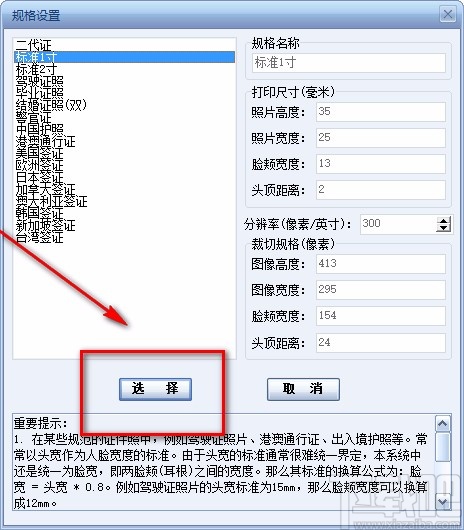
以上就是小编给大家整理的证照之星调整照片分辨率的具体操作方法,方法简单易懂,有需要的朋友可以看一看,希望这篇教程对大家有所帮助。
最近更新
-
 淘宝怎么用微信支付
淘宝怎么用微信支付
淘宝微信支付怎么开通?9月5日淘宝公示与微信
- 2 手机上怎么查法定退休时间 09-13
- 3 怎么查自己的法定退休年龄 09-13
- 4 小红书宠物小伙伴怎么挖宝 09-04
- 5 小红书AI宠物怎么养 09-04
- 6 网易云音乐补偿7天会员怎么领 08-21
人气排行
-
 腾讯视频qlv格式转换成mp4图文教程(附一键转换工具)
腾讯视频qlv格式转换成mp4图文教程(附一键转换工具)
腾讯视频下载的视频格式为qlv,虽然无法通过格式工厂等视频格式转
-
 爱剪辑怎么给视频加字幕(超简单教程)
爱剪辑怎么给视频加字幕(超简单教程)
曾几何时给视频加字幕是一项非常专业的工作,不仅要用会声会影、
-
 秒拍视频怎么下载 秒拍视频下载到电脑教程
秒拍视频怎么下载 秒拍视频下载到电脑教程
秒拍视频因为有很多明星的自拍视频,以及其他各种视频还是非常火
-
 爱剪辑如何给视频打马赛克图文教程
爱剪辑如何给视频打马赛克图文教程
爱剪辑是一款免费易用的视频剪辑软件,那给视频打马赛克肯定是相
-
 3dmax如何安装?3dsmax2015超详细安装教程
3dmax如何安装?3dsmax2015超详细安装教程
3dmax如何安装?3dsmax2015是3dsmax系列目前的版本,不少3dsmax用
-
 Photoshop CS6 请卸载并重新安装该产品解决办法
Photoshop CS6 请卸载并重新安装该产品解决办法
安装完PhotoshopCS6后,打开失败提示:“请卸载并重新安装该产品
-
 照相馆照片照片处理软件 照相馆用的软件介绍
照相馆照片照片处理软件 照相馆用的软件介绍
很多朋友都在好奇照相馆用的都是什么软件?不仅可以裁剪寸照,还
-
 爱剪辑怎么调节视频速度 视频速度放慢/加快方法
爱剪辑怎么调节视频速度 视频速度放慢/加快方法
爱剪辑的调节视频速度功能,支持将视频速度调慢,将视频速度调快
-
 PS显示“不能完成请求因为程序错误”解决方法
PS显示“不能完成请求因为程序错误”解决方法
PS显示“不能完成请求因为程序错误”解决方法。大家在使用PS的时
-
 CAD字体显示问号怎么办 CAD打开文件字体显示问号怎么办
CAD字体显示问号怎么办 CAD打开文件字体显示问号怎么办
由于CAD至今出过N多个版本,而且还有相互之间的外挂软件,不同版

